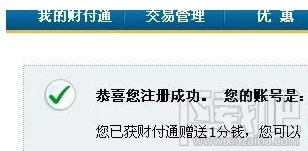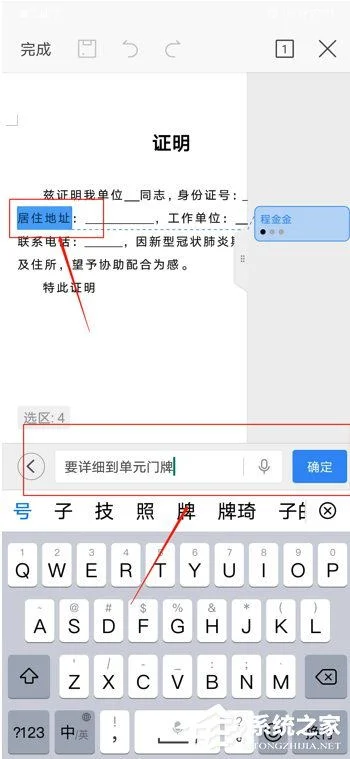在Excel单元格中,我们常常输入文字的时候会发现如果不手动来换行的话,就会超出单元格的宽度,也许会占据其他的B1或者C1的单元格,当然手动换行相信大家应该知道吧!Excel快捷键“Alt+回车”就是手动换行。这里主要来告诉大家如何在Excel中设置“自动换行”,这样一来,我们以后就省去了手动换行这个步骤。
1.首先,打开Excel表格,然后选中需要自动换行的单元格区域,单击菜单栏的“格式”中的“单元格”,在弹出的“格式单元格”窗口中选择“对齐”,然后将-- 文本控制--下面的“自动换行”勾选,确定,就OK了。
提示:只有在Excel中选择的那块区域进行设置了自动换行才可以自动换行,其他单元格区域必须再次选中进行设置才行。
2.还是选中需要自动换行的单元格区域,然后在“开始”选项卡中找到“自动换行”按钮,按一下即可,效率比起Excel2003来说要高得多。如图:
3.单击“自动换行”按钮;
4.设置成功!
1、第一种,我们可以使用快捷键换行。我们先点击要换行的单元格,然后在上面的方框中将鼠标放到要换行文字上,并且点击一下。
2、配合使用快捷键“Alt”和“Enter”回车键,只需要操作一次,后面的文字就会进行自动换行啦。
3、第二种方法,直接设置。点击要换行的单元格,点击“开始”,找到“自动换行”,并且点击它,单元格内的文字就会进行换行了。
4、如果在“开始”没有找到的话,可以用另外一种方法。点击单元格,点击鼠标右键,然后点击“设置单元格格式”。
5、点击“对齐”,在文本控制中点击“自动换行”,也是有同样的效果的。